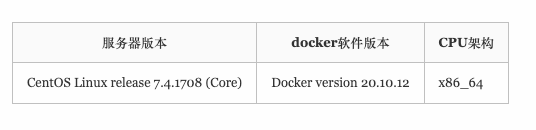本文转载自 docker –link容器互联
系统环境
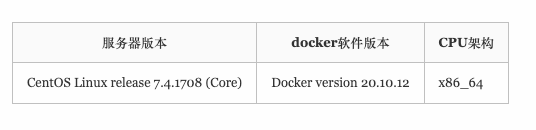
docker容器互联概述
docker容器互联的三种方式
同一个宿主机上的多个docker容器之间如果想进行通信有三种方式:
- 通过使用容器的ip地址来通信【这样会导致ip地址的硬编码,不方便迁移,并且容器重启后ip地址会改变,除非使用固定的ip】
- 通过宿主机的ip加上容器暴露出的端口号来通信【这样的通信方式比较单一,只能依靠监听在暴露出的端口的进程来进行有限的通信】
- 通过docker的link机制可以通过一个name来和另一个容器通信,link机制方便了容器去发现其它的容器并且可以安全的传递一些连接信息给其它的容器。
docker –link使用注意事项
使用docker –link需要注意以下几点:
- 使用link选项建立的容器所链接的主机需要在运行状态
- 使用link选项建立的容器运行时需要所链接的容器也必须是运行状态
- 使用link选项链接的主机ip不需要固定,因为每次新建容器都会检查所链接容器的ip,在/etc/hosts里生成新的alias 名称对应的ip
docker –link原理
docker –link 使用了link机制后,可以通过指定的名字来和目标容器通信,这其实是通过给/etc/hosts中加入名称和IP的解析关系来实现的。
docker容器互联
通过容器IP地址进行通信
创建一个MySQL容器
1
2
|
[root@k8smaster ~]# docker run -dit --restart=always --name=mysql5 -e MYSQL_ROOT_PASSWORD=123456 -p 3306:3306 hub.c.163.com/library/mysql:latest
03982d14608971f6af6783ad0eb6611516c8b19e449dc05e899a802cabfe99f0
|
查看MySQL容器IP
1
2
3
4
|
[root@k8smaster ~]# docker inspect mysql5 | grep -i ipaddr
"SecondaryIPAddresses": null,
"IPAddress": "172.17.0.4",
"IPAddress": "172.17.0.4",
|
创建一个centos容器,并测试容器的连通性
1
2
3
4
5
6
7
8
9
10
11
|
#ping MySQL容器IP,可以看到成功ping通
[root@k8smaster ~]# docker run -it --restart=always --name=centos7 hub.c.163.com/library/centos:latest ping 172.17.0.4
PING 172.17.0.4 (172.17.0.4) 56(84) bytes of data.
64 bytes from 172.17.0.4: icmp_seq=1 ttl=64 time=0.168 ms
64 bytes from 172.17.0.4: icmp_seq=2 ttl=64 time=0.064 ms
64 bytes from 172.17.0.4: icmp_seq=3 ttl=64 time=0.063 ms
64 bytes from 172.17.0.4: icmp_seq=4 ttl=64 time=0.185 ms
^C
--- 172.17.0.4 ping statistics ---
4 packets transmitted, 4 received, 0% packet loss, time 2999ms
rtt min/avg/max/mdev = 0.063/0.120/0.185/0.056 ms
|
通过–link 参数进行通信
注意:docker 默认是允许容器互联互通的,可以通过-icc=false 关闭互通。一旦关闭了互通,只能通过-link name:alias 命令连接指定容器
创建centos容器,使用–link mysql5:mysql 链接mysql5容器,并给mysql5容器起别名为mysql,直接ping mysql,可以看到成功ping通
1
2
3
4
5
6
7
8
9
|
[root@k8smaster ~]# docker run -it --restart=always --name=c7 --link mysql5:mysql hub.c.163.com/library/centos:latest ping mysql
PING mysql (172.17.0.4) 56(84) bytes of data.
64 bytes from mysql (172.17.0.4): icmp_seq=1 ttl=64 time=0.099 ms
64 bytes from mysql (172.17.0.4): icmp_seq=2 ttl=64 time=0.086 ms
64 bytes from mysql (172.17.0.4): icmp_seq=3 ttl=64 time=0.126 ms
^C
--- mysql ping statistics ---
3 packets transmitted, 3 received, 0% packet loss, time 1999ms
rtt min/avg/max/mdev = 0.086/0.103/0.126/0.020 ms
|
进入容器ping mysql
1
2
3
4
5
6
7
8
9
10
11
12
13
14
15
16
17
18
19
20
21
22
23
24
25
|
[root@k8smaster ~]# docker exec -it c7 /bin/bash
[root@0eea8b40d874 /]# ping mysql
PING mysql (172.17.0.4) 56(84) bytes of data.
64 bytes from mysql (172.17.0.4): icmp_seq=1 ttl=64 time=0.108 ms
64 bytes from mysql (172.17.0.4): icmp_seq=2 ttl=64 time=0.107 ms
64 bytes from mysql (172.17.0.4): icmp_seq=3 ttl=64 time=0.064 ms
64 bytes from mysql (172.17.0.4): icmp_seq=4 ttl=64 time=0.080 ms
^C
--- mysql ping statistics ---
4 packets transmitted, 4 received, 0% packet loss, time 2999ms
rtt min/avg/max/mdev = 0.064/0.089/0.108/0.021 ms
#没有MySQL客户端
[root@0eea8b40d874 /]# mysql -uroot -p123456 -h 172.17.0.4
bash: mysql: command not found
#安装MySQL客户端,mariadb客户端和MySQL客户端通用
[root@0eea8b40d874 /]# yum -y install mariadb
Loaded plugins: fastestmirror, ovl
.....
Installed:
mariadb.x86_64 1:5.5.68-1.el7
......
Complete!
|
在centos7容器里连接mysql
1
2
3
4
5
6
7
8
9
10
11
12
13
14
15
16
17
18
19
20
21
22
23
24
25
26
|
[root@0eea8b40d874 /]# mysql -uroot -p123456 -h 172.17.0.4
Welcome to the MariaDB monitor. Commands end with ; or \g.
Your MySQL connection id is 3
Server version: 5.7.18 MySQL Community Server (GPL)
Copyright (c) 2000, 2018, Oracle, MariaDB Corporation Ab and others.
Type 'help;' or '\h' for help. Type '\c' to clear the current input statement.
MySQL [(none)]> show databases;
+--------------------+
| Database |
+--------------------+
| information_schema |
| mysql |
| performance_schema |
| sys |
+--------------------+
4 rows in set (0.00 sec)
MySQL [(none)]> exit
Bye
[root@0eea8b40d874 /]#
[root@0eea8b40d874 /]# exit
exit
[root@k8smaster ~]#
|